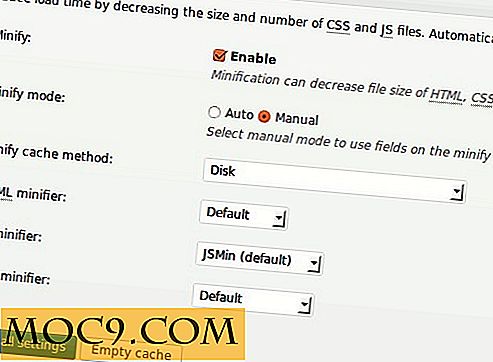10 עצות שימושיות כדי
אם אינך מודע לכך, Facebook יחליף את כל הדפים בתצוגת ציר הזמן. לאחר 30 במרץ, בין אם אתה אוהב את זה או לא, את ציר הזמן להציג את המתג יהיה קבוע ואתה תצטרך לנצל את זה עבור כל העסק שלך. הפריסה החדשה של ציר הזמן מאפשרת לך לשווק ולפרסם את המותג שלך טוב יותר מהדפים המקוריים ומוסיפה הזדמנות להגביר את המעורבות עם המעריצים שלך. השינוי יביא יותר עבודה עבור מנהלי דפי פייסבוק בהתחלה כי ההכנה של הדפים ייקח קצת זמן עבודה קשה כדי לקבל בדיוק כמו שצריך, אבל אנחנו נלווה אותך בתהליך כדי להקל. הנה מה שאתה צריך לדעת כדי ליצור את הטוב ביותר פייסבוק ציר זמן דפים.
עצה 1. היכרות עם פריסת ציר הזמן
לפני שאתה פאניקה על שינוי לפורמט ציר הזמן החדש ולא להיות מסוגל לשנות בחזרה, אתה צריך לדעת שאתה יכול לערוך ולעצב את דף ציר הזמן החדש שלך במצב Admin (לא גלוי לציבור) ולהפעיל אותו רק כאשר הוא מוכן, או עד ה -30 במרץ. במהלך פרק זמן זה, דף המעריצים הנוכחי שלך יישאר פעיל עד שתפרסם את הדף 'ציר זמן'.
כדי להפעיל את התצוגה המקדימה של ציר הזמן שלך ולהתחיל לשחק עם ממשק חדש, עבור אל ציר הזמן עבור מנהל תצוגה מקדימה של דפים או להשתמש בלחצן תצוגה מקדימה בכותרת של דף הפייסבוק הנוכחי שלך. כאשר תלחץ על הלחצן תצוגה מקדימה כדי להתחיל בשדרוג, חפש את הכרטיסייה התחל סיור . זה ייקח אותך צעד אחר צעד בתהליך של הגדרת ציר הזמן החדש שלך.

עצה 2. עיצוב הכיסוי שלך
הראשון, ואת השלב החשוב ביותר של ההתקנה היא יצירת כיסוי שלך. הכיסוי הוא משהו שאתה רוצה לשים קצת זמן וחשבתי לתוך. הדגל הגדול מהחיים הוא הדבר הראשון שמבקרים רואים כאשר הם פותחים את דף המותג שלך, לכן ודא שהוא מייצג את הארגון שלך. הבאנר מתפשט כל הדרך על פני הדף שלך ענק 851 פיקסלים רחב x 315 פיקסלים גבוה, כך לבחור תמונות שאינן קטנות מ 399 פיקסלים רחב. הם צריכים להיות חזותית מדהימה ברזולוציה גבוהה עבור התוצאות הטובות ביותר. אם אתה לא מסוגל למצוא את התמונה הנכונה או לא רוצה לעבור את התהליך, יש הרבה מראש ו להתאמה אישית פייסבוק אפשרויות כיסוי כמו זה השתמשתי להלן.

עצה 3. הוסף תמונות פרופיל שלך
קוביית תמונת הפרופיל תהיה כעת 180 x 180 פיקסלים ותופיע בעדכוני חדשות בגודל 30 x 30 פיקסלים. בדוק את התמונה שלך כדי להיות בטוח שזה נראה טוב על ציר הזמן לכסות כמו גם את התמונות הממוזערות קטן יותר את החדשות.
עצה 4. הנחיות כיסוי
יש הנחיות מסוימות להילקח בחשבון כאשר אתה מתחיל להרכיב את התצוגה הגרפית שלך לכסות שלך.
"אסור שמכסה אינו שקר, מטעה או מטעה, ואין לפגוע בו בקניין רוחני של צד שלישי. אינך רשאי לעודד או לתמרץ אנשים להעלות את תמונת השער שלך לצירי הזמן האישיים שלהם "
זה אומר שאתה לא רשאי להציג שיחות לפעולה מכל סוג שהוא. רשימה של תמחור מוצרים או מבצעים של אחוז מסוים, הפניית מבקרים לאתר שלך לחומר הניתן להורדה, או רישום פרטי קשר או כתובת אתר בכריכה שלך אסורים בהחלט.
עצה 5. לוח ניהול
חלק מהתכונות הטובות ביותר שנוספו לדפים החדשים יהיו החלונית 'מנהל' והאפשרות לקבל הודעות. עבור עסקים השוק לצרכנים, תכונה זו תהיה שימושית במיוחד משום שהיא מאפשרת תקשורת אישית יותר עם לקוחות בודדים. זה יכול לעזור לשפר את שירות הלקוחות על ידי מזעור לקוחות פיצוץ דף הפייסבוק שלך עם תלונות והערות לפני שהם נתנו שירות לקוחות הזדמנות לתקן את זה.
החלונית 'מנהל' היא כעת מרכז השליטה של ציר הזמן שלך. בדומה ללוח המחוונים של הבלוג, תוכל לשתף משהו על הקיר או לתקשר עם אוהדים ממקום נוח אחד. בקטע ' הודעות ', תראה כל הודעה שנשלחת אליך ממבקרי הדף ותוכל להגיב אליהם ישירות ממרכז השליטה. אם אתה מעדיף להגיב באופן פרטי להודעות שנשלחו אליך, זוהי אפשרות גם בקטע ההודעות. אם אתה מעדיף לא לאפשר הודעות, פשוט בטל את סימון התיבה אפשרות הודעה בהגדרות מנהל המערכת. החלק התחתון של החלונית 'מנהל המערכת' יציג את הנתונים הסטטיסטיים של האתר שלך, כגון מספר הדומיינים החדשים של הדף שלך ותובנות לגבי הדמוגרפיה של האנשים שאוהבים את הדף שלך.

טיפ 6. הוספת תמונות ותכונות
מותגים רבים משתמשים בתמונות ובסרטונים כדרך לפרסום או לחינוך צרכנים על המוצר שלהם. הם יוצגו כעת באופן בולט יותר ב-ציר הזמן כדי להדגיש או להדגיש את ההודעות שלך. בדיוק כמו תכונה Highlight ב ציר הזמן האישי, אתה יכול גם תכונה או להדגיש פוסט בדפי פייסבוק. לחץ על סמל הכוכב בפינה השמאלית העליונה של פוסט כדי להפוך אותו לפוסט התכונה. כעת היא תוצג לאורך ציר הזמן בתצוגה בולטת.

עצה 7. הצמד את זה!
אם יש אירוע מסוים או מאמר תכונה אתה רוצה לשמור בחלק העליון של העדכון שלך, אתה יכול להצמיד אותו לראש של ציר הזמן שלך עד שבוע. פשוט העבר את העכבר מעל הפינה השמאלית העליונה של הפוסט ולחץ על סמל העיפרון . כאשר נפתח התפריט הנפתח, בחר ' הצמד למעלה' .

עצה 8. תצוגה מקדימה של ההודעה שלך לפני שהוא עושה את זה חי
באותו תפריט נפתח, יש גם אפשרות להציג את הפוסט שלך לפני שהוא הופך אותו לפעיל. פשוט כתוב את הפוסט ובחר את הכרטיסייה הסתר מדף . היכולת לערוך את ההודעה במצב תצוגה מקדימה יכול להיות שימושי לתפוס כל דבר שיש לשנות לפני שהוא מגיע לציבור או ליצירת הודעות עבור השקה או קידום עתידי. ההודעה תופיע על ציר הזמן שלך, אבל רק תוכל לראות את זה. תוכל לשנות אותו בכל עת על ידי לחיצה עליו שוב ובחירת אפשרות צפייה אחרת.
עצה 9. פופולריות הדף
תחת כיסוי ציר הזמן שלך יהיה שורה של אריחים עבור היישומים שבהם תוכלו למצוא את תיבת אוהב . לחיצה על התיבה 'אהבתי' תציג את מספר הדומיינים שאהבת לדף המותג שלך, את הנתונים הדמוגרפיים של הצופים ואת התרשים של הנושאים הנפוצים. חלק שנוי במחלוקת על תכונה זו היא שאתה יכול ללכת לדף של המתחרה ולראות את הנתונים הסטטיסטיים שלהם אוהב אריח תיבת כי זה גלוי על כל דפי ציר הזמן, לא רק שלך. חברות עשוי להיות מסוגל להסתיר את זה על ידי העברת אותו מעבר העליון 12 Apps כי ניתן לצפות על ידי הציבור. החיסרון של עושה את זה אתה גם מסתיר את הפופולריות של הדף שלך.


עצה 10. יצירת היסטוריה עשיר ציר הזמן
מאחר שאין עוד אפשרות של דף נחיתה לאפליקציה, אתה רוצה להפוך את ציר הזמן להיסטוריה עשירה עם מידע רב ככל האפשר על המותג שלך. שימוש בתכונה אבני דרך יהיה דרך מצוינת להציג את תאריך הייסוד שלך, להגיע למספר היעד של לקוחות, או הישגים גדולים כמו רכישות. בתיבה סטטוס, לחץ על הכרטיסייה מילסטון . הזן את פרטי האירוע והעלה תמונה המייצגת את האירוע. לחץ על שמור, והיא נשמרת בהיסטוריית הפייסבוק שלך.


סיכום
אני מקווה שאתה מרגיש יותר מצויד כדי להתחיל את ציר הזמן דפים מסע עם כל מה שלמדת! שמור את ההנחיות כיסוי בחשבון להשתמש בתכונות הדגשנו כדי להפוך את ציר הזמן שלך משהו שאתה גאה. הישאר מכוון עבור מאמר על פייסבוק לעסקים, את התכונה הבאה להגדיר להתגלגל של הפקה הפייסבוק בחדר. תן לנו לדעת מה אתה רוצה ללמוד עוד על ידי השארת תגובה!

![כיצד לבדוק ולתקן את הכונן הקשיח הבעייתי שלך [Windows 7]](http://moc9.com/img/chkdsk-bsod.jpg)